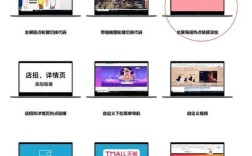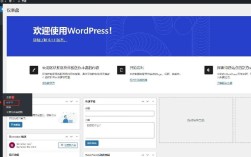在Photoshop中制作唯美字体需要结合创意构思、工具运用和细节打磨,以下从基础操作到进阶技巧详细展开,帮助你掌握字体设计的关键方法,明确设计主题是前提,比如浪漫、复古、梦幻等不同风格,会直接影响后续的字体选择、颜色搭配和装饰元素,新建画布时建议分辨率设为300dpi(用于印刷)或72dpi(用于屏幕显示),背景色可根据主题选择白色或透明,为后续编辑留足空间。
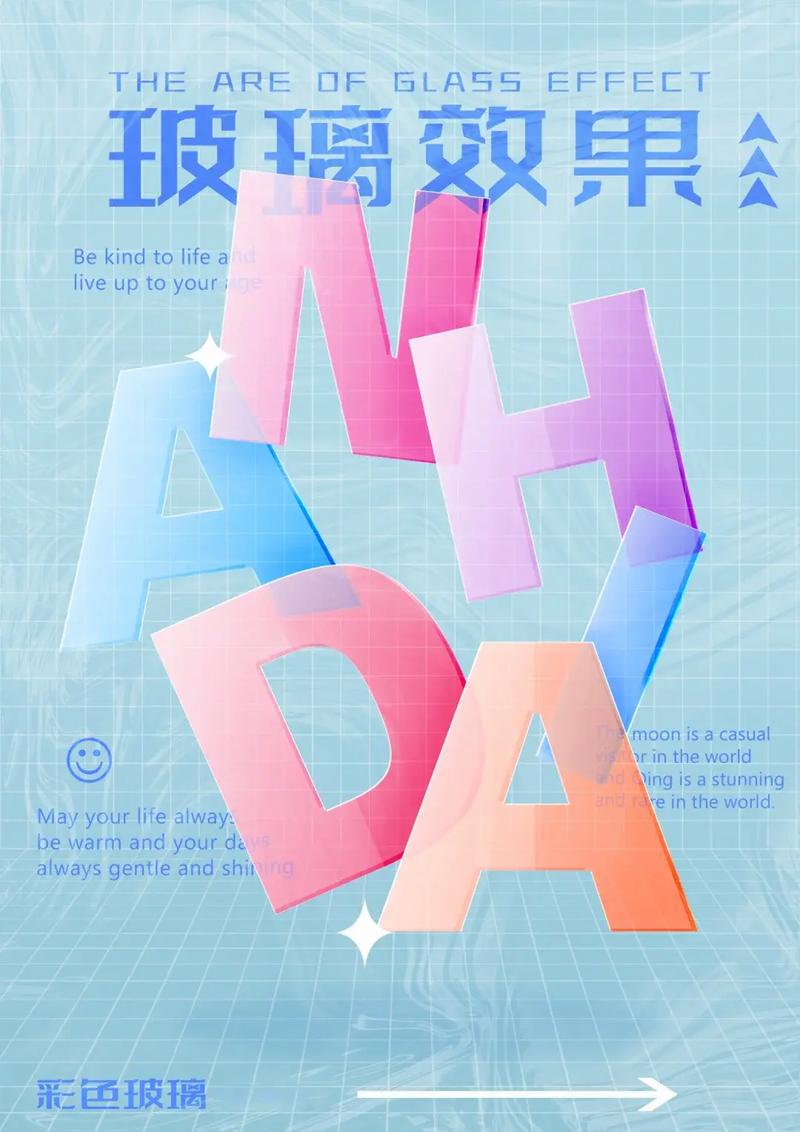
字体输入与基础调整是第一步,使用文字工具(T)输入 desired 文字,在字符面板中调整字体、字号、字间距( tracking )和行距( leading ),若系统自带字体不满足需求,可从字体网站下载免费商用字体,如“思源宋体”“站酷快乐体”等,注意字体版权问题,基础调整时,建议将字体适当加粗(字重提升),增强视觉冲击力,同时通过字间距调整避免文字拥挤或松散。
接下来是字体变形的核心步骤,通过“文字-转换为形状”将文字矢量化,这一步能确保后续编辑不损失画质,使用直接选择工具(A)或钢笔工具(P)调整锚点,比如将横笔末端处理成卷曲形状,或为笔画添加弧度,营造流动感,对于复杂的变形,可结合“编辑-变换-变形”功能,预设样式如“扇形”“膨胀”等,或手动拖动控制点实现个性化效果,制作浪漫风格字体时,可将部分笔画延伸为飘带状,使用钢笔工具绘制曲线,再通过路径选择工具调整弧度自然度。
颜色与渐变是提升字体美感的关键,右键点击文字图层选择“混合选项”,添加“渐变叠加”,选择柔和的色组,如粉紫渐变、日落橙渐变,并调整渐变角度与缩放比例,使颜色过渡自然,若需更丰富的色彩层次,可使用图层样式中的“颜色叠加”与“渐变叠加”叠加,或在下方新建图层,用画笔工具选取低饱和度颜色沿字体边缘轻扫,再调整图层混合模式为“叠加”或“柔光”,增强立体感,金属质感字体可通过“渐变叠加”选择银灰渐变,配合“斜面与浮雕”样式,调整深度、大小等参数模拟金属反光。
纹理与装饰元素能让字体更具质感,打开纹理素材(如布纹、水彩、纸张纹理),拖入画布后置于文字图层下方,调整图层混合模式为“正片叠底”或“柔光”,降低不透明度至30%-50%,使纹理自然融入字体,若需手绘装饰,可用画笔工具选择柔角笔刷,选取与主题协调的颜色(如金色、珍珠白),在字体周围绘制星光、花瓣或光斑,注意疏密分布,避免喧宾夺主,梦幻风格字体可在笔画转折处添加高光,使用白色柔角笔刷,降低流量至20%,轻轻点击模拟光泽。

光影处理是提升立体感的点睛之笔,新建图层并创建剪贴蒙版(Alt+Ctrl+G),使用柔角黑色画笔在字体下方绘制阴影,调整图层不透明度至50%,模拟投影效果;若需内发光,可在图层样式中添加“内发光”,选择浅黄色,调整大小与阻塞值,使字体内部呈现柔和光晕,对于发光字体,可添加“外发光”样式,选择蓝色或紫色,扩展与大小设为10-15px,再复制图层并调整模糊值,增强光晕层次感。
细节优化与导出,检查笔画是否流畅、颜色是否和谐,可使用滤镜-模糊-高斯模糊(0.5px)微调边缘,使过渡更自然,完成后,若需用于印刷,导出为JPG或PNG格式(透明背景选PNG);若用于网页,可导出为SVG矢量格式,确保缩放不失真,以下是常用工具与效果的总结:
| 操作步骤 | 核心工具/功能 | 关键参数调整建议 |
|---|---|---|
| 字体输入 | 文字工具(T) | 选择易读性强的字体,字号适中 |
| 矢量化变形 | 转换为形状、钢笔工具(P) | 调整锚点时保持曲线平滑 |
| 颜色与渐变 | 图层样式-渐变叠加 | 色组协调,渐变角度与字体结构匹配 |
| 纹理叠加 | 图层混合模式(正片叠底) | 不透明度30%-50%,避免遮挡字体 |
| 光影效果 | 画笔工具、图层样式(外发光) | 阴影不透明度50%,发光扩展值10px |
相关问答FAQs:
-
问:如何让字体更有手绘感?
答:可使用画笔工具直接在画布上书写,选择手写风格笔刷(如马克笔、毛笔笔刷),调整流量和 opacity,确保笔画连贯;也可通过“文字-转换为形状”后,用直接选择工具轻微调整锚点,模拟手写的不规则感,最后添加纸张纹理背景增强手绘质感。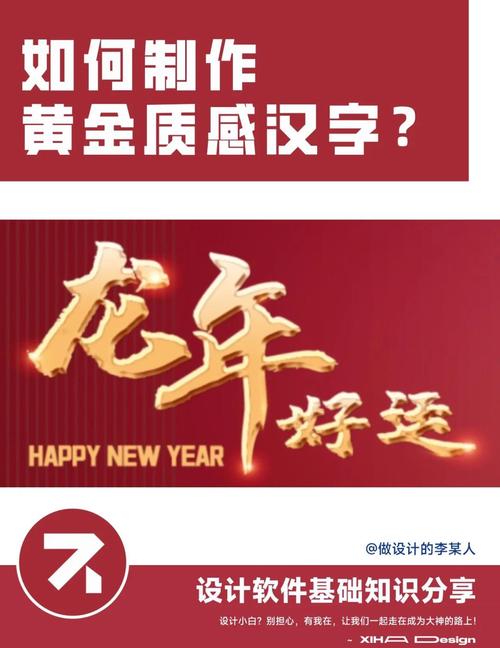 (图片来源网络,侵删)
(图片来源网络,侵删) -
问:唯美字体设计如何避免过于花哨?
答:遵循“少即是多”原则,装饰元素集中在1-2个重点区域(如字体首字母或笔画转折处),颜色选择不超过3种主色,并保持低饱和度;同时注意留白,避免元素堆砌,可通过图层不透明度调整,让次要元素弱化,突出主体字体的美感。